PLSQLDever使用技巧
PL/SQLDeveloper使用技巧
1、PL/SQL Developer记住登陆密码
在使用PL/SQL Developer时,为了工作方便希望PL/SQL Developer记住登录Oracle的用户名和密码;
设置方法:PL/SQL Developer 7.1.2 ->tools->Preferences->Oracle->Logon History , “Store history”是默认勾选的,勾上“Store with password” 即可,重新登录在输入一次密码则记住了。
2、执行单条SQL语句
在使用PL/SQL Developer的SQL Window时,按F8键,PL/SQL Developer默认是执行该窗口的所有SQL语句,需要设置为鼠标所在的那条SQL语句,即执行当前SQL语句;
设置方法:PL/SQL Developer 7.1.2 -->tools->Preferences-->Window types ,勾上“AutoSelect Statement” 即可。
3、格式化SQL语句
在使用PL/SQL Developer的SQL Window时,有时候输入的SQL语句太长或太乱,希望能用比较通用的写法格式话一下,这样看起来会好看些,也好分析;
使用方法:选中需要格式化的SQL语句,然后点击工具栏的PL/SQL beautifier按钮即可.
4、查看执行计划
在使用PL/SQL Developer的SQL Window时,有时候输入的SQL语句执行的效率,分析下表结构,如何可以提高查询的效率,可以通过查看Oracle提供的执行计划;
使用方法:选中需要分析的SQL语句,然后点击工具栏的Explain plan按钮(即执行计划),或者直接按F5即可。
5、调试存储过程
在使用PL/SQL Developer操作Oracle时,有时候调用某些存储过程,或者调试存储过程;
调用存储过程的方法:首先,在PL/SQL Developer左边的Browser中选择Procedures,查找需要调用的存储过程;然后,选中调试的存储过程,点击右键,选择Test,在弹出来的Test scrīpt窗口中,对于定义为in类型的参数,需要给该参数的Value输入值;最后点击上面的条数按钮:Start debugger 或者按F9;最后点击:RUN 或者Ctrl+R
PL/SQL DEVELOPER 基本用法详解(转)
CSDN
PL/SQL DEVELOPER 基本用法详解(建议写过第一个存储过程后的初手必读)
用过oracle的都抱怨,为了稳定 它提供的图形化操作 速度慢的让人伤心呀,p4+128M的机器只要启动一个
oracle服务就够让人伤心的,再在dba studio里面操作真能让人哭。
pl/sql developer正是解决这个问题的:功能强,方便,快。用了之后绝对离不开它!
它的主要强项如下
一.编辑表数据(浏览表数数据自然不在话下)
二.在sql plus下写长的语句时是否有些心烦,在这里一样搞定。
三.写存储过程,并调试。如果世界上没有sql/plus dev,真不知道怎么调试几百行的存储过程。说这种情况效
率提高了十倍绝不为过吧。
下面具体说明
一。左边的浏览窗口选择 tables ,会列出所有的表,选择表右击鼠标选中菜单"Edit Data",右边会有一个新
的窗口,列出表的所有数据。
看表的数据上方有个工具条,图标分别为“锁形”,“增加(+)”,“删除(-)”,“保存(勾形)”。
修改数据后怎么提交修改呢?
点“勾形”,保存数据。
2.看工具栏的第二栏,有两个好东东,图标不好描述哈,你把鼠标放在这两个按钮图标上,会显示“
commit(F10)","rollback(shift+F10)" 。commit就提交数据修改了,点之。
ok?^_^ dba studio里面好像不能粘贴复制数据,这里想怎么copy就怎么copy^_^
二。 new ->command window ->相当于sql plus,用起来当然比sql plus爽。
三。存储过程
所用函数说明
功能:求和与差
原形:GetSumAndSub(p1 in number , p2 in number ,m out number , b out number)
参数:m=p1+p2 b=p1-p2
先建存储过程
左边的浏览窗口选择 procedures ,会列出所有的存储过程,右击文件夹procedures单击菜单“new",弹出
template wizard窗口, name框中输入 GetSumAndSub ,parameters中填入: p1 in number , p2 in number ,m
out number , b out number 。单击ok,右边出现建立存储过程的代码窗口。其中内容为创建存储过程的语句
。
在begin end 之间输入具体内容,最后如下;
create or replace procedure GetSumAndSub(p1 in number , p2 in number ,m out number , b out
number) is
begin
m := p1+p2 ;
b := p1-p2 ;
end GetSumAndSub;
单击“保存”按钮,可将创建存储过程的sql语句保存在文件中,作备分之用^_^
接着要做的就是 执行此sql语句来创建存储过程。方法为:找到工具栏上的“齿轮”图标,鼠标放上面会显示
‘EXECUTE(F8)‘,单击之。存储过程此时已经建立完毕。可为什么我在右边的procedures文件夹下看不到此存储
过程?刷新一下ok~
2。测试存储过程
在左边的浏览窗口选中 GetSumAndSub该存储过程,右击选菜单“TEST‘,右边会出现新的测试窗口。
说明:在测试窗口的下面你可以看到有一个参数列表,作输入参数值和查看out型参数值用
在调试代码上方有个工具条
第一个放大镜形(start debugger),开始调试。
第二个绿色三角形(run),执行。
第三个step into ,单步调试。
进入调试代码窗口后,可随意设置断点,方法就不用说了吧~
a 我们要在参数窗口中输入 两个参数值, p1为6,p2为4, m跟b不用填。
b 点击start debugger,进入存储过程的代码窗口
c 点击step into ,将鼠标放在变量符号上可查看变量值
d 继续点击step into 直到单步运行完毕。此时会返回测试窗口。
e 查看参数列表,验证m,b值为8,4。
在测试窗口点击保存,可保存测试代码。以后重新打开时,你原先输入的那些参数值会保存在其中,免得每次测试都要重新输参数值。
第二篇:4S店微信使用技巧
新版微信被忽略的神技巧!
2014-06-26 触摸有奇迹—?? 驱动新媒体
新版微信被大家所熟知的是钱包、转账,但对于微信运营的朋友们来说,新版微信的一些被忽略的技巧更需要挖出来!
今天就先发一个神技巧:获取任意公众号的二维码!
驱动小编遇到过,相信你也遇到过--很想知道或需要用到某个公众号的二维码,如果不是公众号持有人给你或公开,你没有办法获取到。公众号的二维码必须从微信公众后台下载。
后来,这个壁垒首先被搜狗打破。可以直接通过搜索某个公众号获得该公众号二维码。
搜索结果的右边,就是该帐号的二维码。但是,这还不完美,因为,搜狗无法搜索服务号,只能搜索订阅号。
服务号的二维码如何获取?
在新版微信上线时,新出的改变:微信公众号的文章在电脑浏览器上阅读时,会自动展现二维码。这是之前没有的。微信在为公众号文章流量布局更多的入口,虽然步伐谨慎,但步步为营。
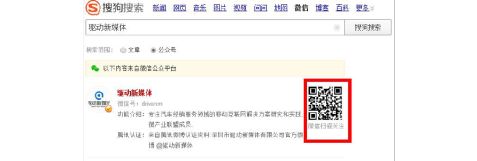
这个展现,订阅号和服务号都可以。因此,某个服务号的二维码就可以直接获取到。将服务号的消息分享在电脑上打开即可。
比如我看广汽本田龙华店的微信号运营不错,想把二维码获取过来。
将它第一篇推送到电脑上打开(怎么推送到电脑?在电脑上登录,然后将文章分享到文件传输助手即可,操作一遍就行了。)
好了,就是样子。
点击下方阅读原文,查看车商通SCRM!
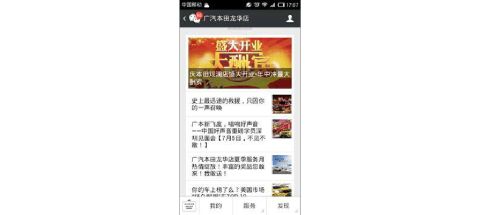
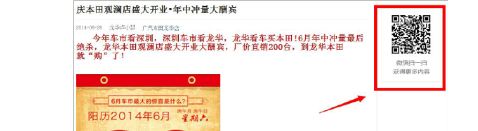
车商通SCRM
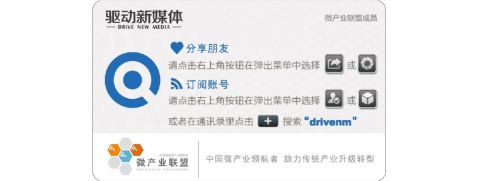
车商微应用第一品牌 .................................................................. 驱动新媒体(微信号:drivenm):
专注汽车行业SCRM解决方案研究和实践 ..................................................................
-
科学发展观活动情况总结
自我局2月x日开展实践科学发展观活动转入分析评议阶段以来,我处积极按照局工作部署,认真落实《无锡市财政局学习实践活动试点第二阶段工…
-
地理教研组教研总结
地理教研组以改革创新出成绩作为本组工作的指导思想,积极主动的开展课堂教学为核心的地理教学改革,全面提高地理教学的水平,提升学生地理…
-
团区委副书记个人工作总结doc
个人工作总结共青团XX区委20xx年,通过公开选拔,我从XX区委宣传部进入团委工作,担任副书记一职,分管办公室、青少年事务等工作。…
-
《职业发展与就业指导》学习总结、心得
《职业发展与就业指导》学习总结、心得一、《职业发展与就业指导》学习总结随着各大高校“双向选择,自主择业”就业政策的实施,给当代大学…
-
礼仪总结1
幼儿园大班礼仪教学总结礼仪的礼仪是:吃饭前后要做的事、上下车、购物、看电影、坐公共汽车、坐飞机、坐火车时应该要怎样做。一、关于文明…